Windows 10'da Cortana'yı Kalıcı Olarak Devre Dışı Bırakın
Yayınlanan: 2019-03-13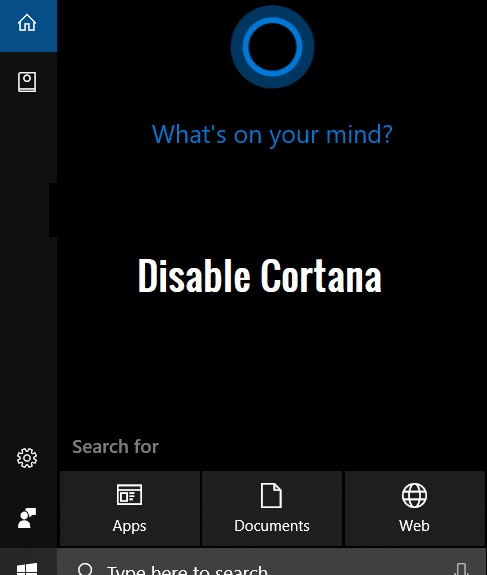
Cortana, Microsoft'un Windows 10 için oluşturulmuş sanal asistanıdır. Cortana, Bing arama motorunu kullanarak kullanıcılara yanıtlar sağlamak üzere tasarlanmıştır ve hatırlatıcı ayarlamak, takvimleri yönetmek, hava durumu veya haber güncellemelerini almak, dosya aramak için doğal sesi tanımak gibi temel görevleri gerçekleştirebilir. ve belgeler vb. Onu bir sözlük veya ansiklopedi olarak kullanabilir ve size en yakın restoranları bulmasını sağlayabilirsiniz. Ayrıca, " Bana dünün fotoğraflarını göster " gibi sorgular için verilerinizi arayabilir. Cortana'ya konum, e-posta vb. gibi daha fazla izin verirseniz, o daha iyi olur. Sadece bu değil, Cortana'nın da öğrenme yetenekleri var. Cortana, zamanla onu kullandıkça öğrenir ve daha kullanışlı hale gelir.
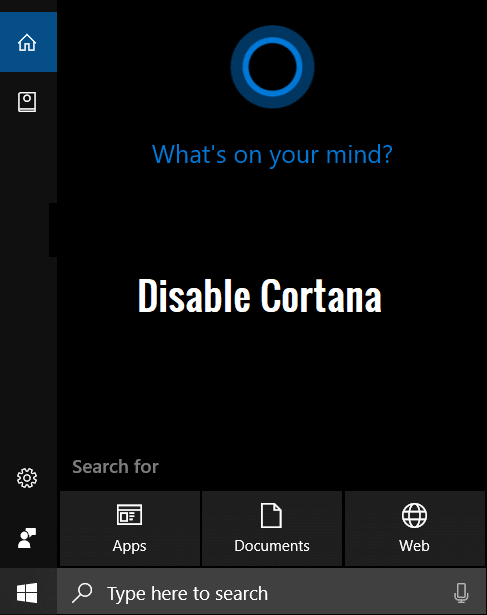
Özelliklerine rağmen, Cortana zaman zaman gerçekten sinir bozucu olabilir ve bu da ona hiç sahip olmamayı dilemenize neden olabilir. Ayrıca Cortana, kullanıcılar arasında bazı ciddi gizlilik endişelerini gündeme getirdi. Cortana sihrini gerçekleştirmek için sesiniz, yazınız, konumunuz, kişileriniz, takvimleriniz vb. gibi kişisel bilgilerinizi kullanır. İnsanlar arasında "Parasını ödemiyorsanız, ürün sizsiniz" iş mantrası hakkında artan farkındalıkla birlikte, mahremiyet ve veri güvenliği konusundaki endişeler de artıyor. Bu, günümüzde insanların Cortana gibi bu sanal asistanları kullanmayı bırakmaya karar vermesinin ana nedenlerinden biridir ve eğer onlardan biriyseniz, işte tam olarak ihtiyacınız olan şey. Bu makale, Cortana'dan ne kadar nefret ettiğinize bağlı olarak Windows 10'da Cortana'yı devre dışı bırakmak için kullanabileceğiniz farklı yöntemler konusunda size yol gösterecektir.
İçindekiler
- Windows 10'da Cortana'yı Kalıcı Olarak Devre Dışı Bırakın
- Yöntem 1: Sesli Komutu ve Klavye Kısayollarını Kapatın
- Yöntem 2: Cortana'nın Yazma ve Ses Verilerini Kapatın
- Yöntem 3: Windows Kayıt Defterini Kullanarak Cortana'yı Kalıcı Olarak Devre Dışı Bırakın
- Yöntem 4: Windows 10'da Cortana'yı Devre Dışı Bırakmak için Grup İlkesi Düzenleyicisi'ni kullanın
- Gelecekte Cortana'yı Etkinleştirmek İstiyorsanız
Windows 10'da Cortana'yı Kalıcı Olarak Devre Dışı Bırakın
Bir şeyler ters giderse diye bir geri yükleme noktası oluşturduğunuzdan emin olun.
Yöntem 1: Sesli Komutu ve Klavye Kısayollarını Kapatın
Cortana'nın ihtiyacınız olmadığında, ancak manuel olarak etkinleştirmeniz gerektiğinde bile ortaya çıkan can sıkıcı alışkanlığından bıktıysanız, bu yöntem tam size göre. Cortana'nın sesinize veya klavye kısayolunuza yanıt vermesini devre dışı bırakmak, görevi sizin yerinize yapacak ve aynı zamanda ihtiyacınız olduğunda Cortana'yı kullanmanıza izin verecektir.
1. “ Cortana ”yı aramak için görev çubuğunuzdaki arama alanını kullanın ve ' Cortana ve Arama ayarları'na tıklayın.
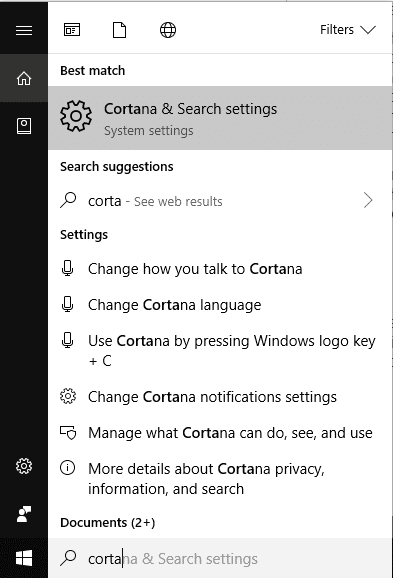
2. Alternatif olarak, Başlat menüsünden Ayarlar'a gidebilir ve ardından ' Cortana'ya tıklayabilirsiniz.
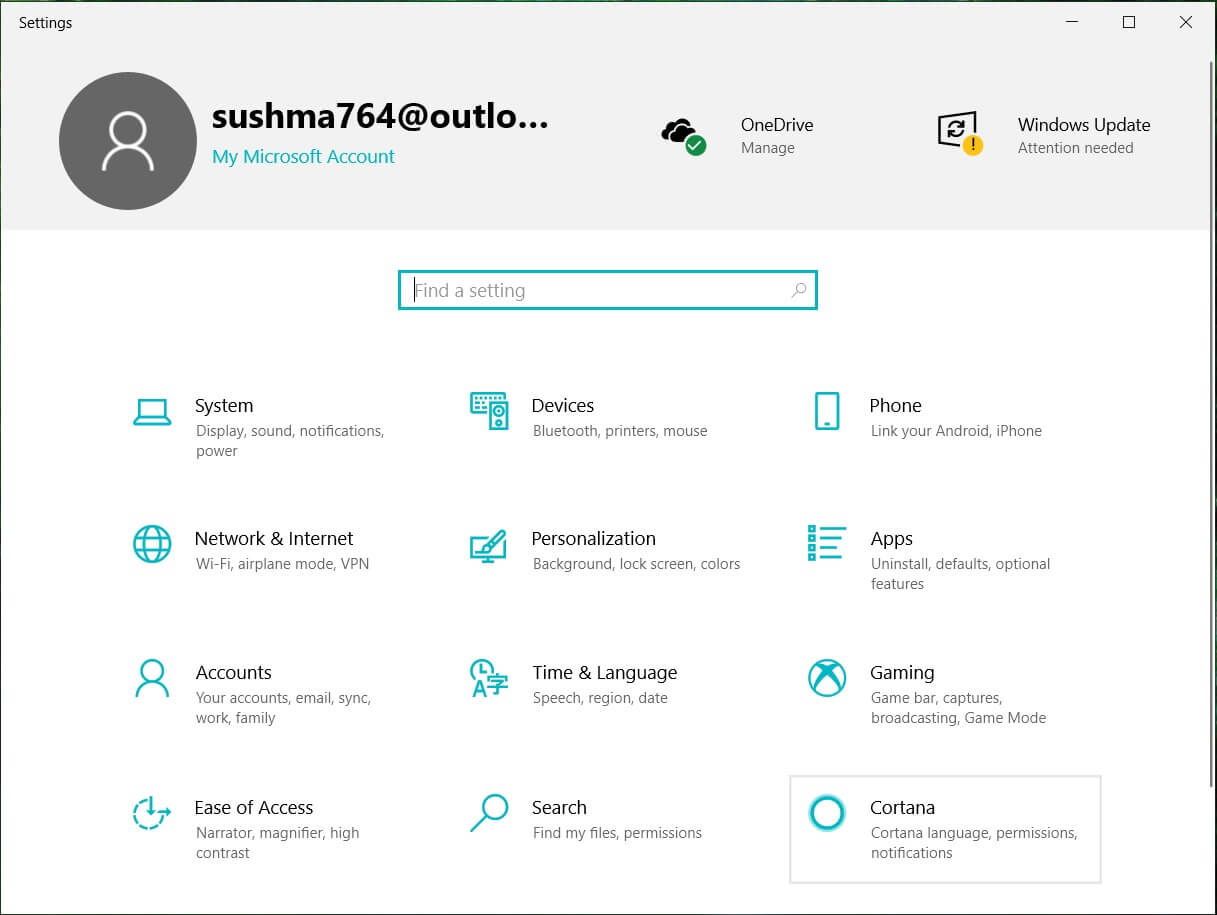
3. Sol bölmeden ' Cortana ile konuş ' seçeneğine tıklayın.
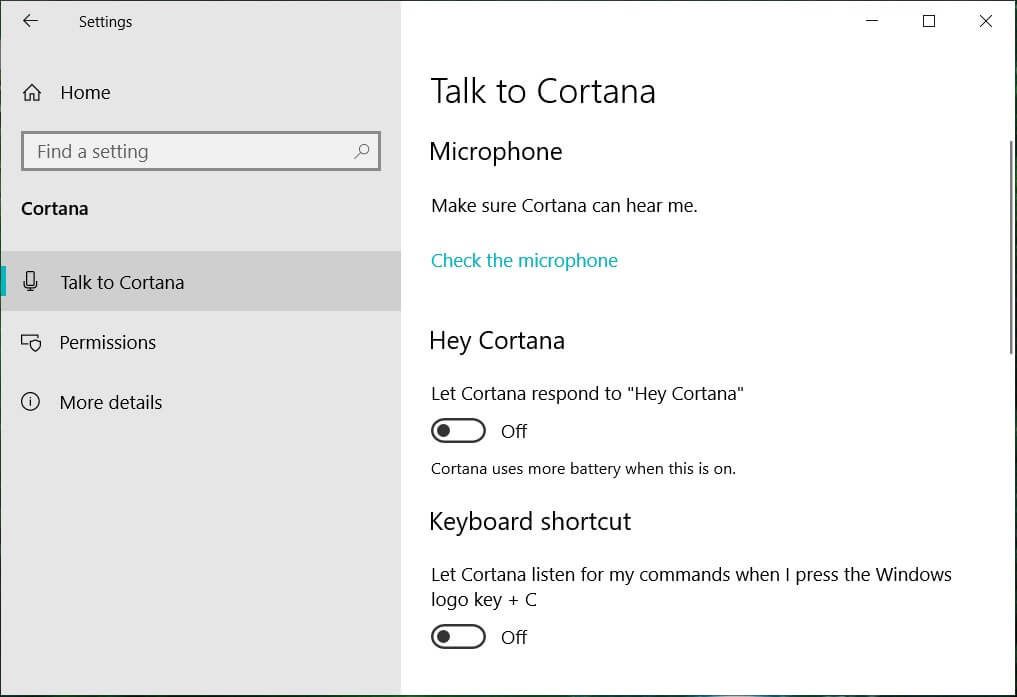
4. İki geçiş anahtarı göreceksiniz, yani ' Cortana'nın “Hey Cortana”ya yanıt vermesine izin verin' ve ' Windows logo tuşu + C'ye bastığımda Cortana'nın komutlarımı dinlemesine izin verin . Her iki anahtarı da kapatın.
5. Bu, Cortana'nın beklenmedik bir şekilde etkinleştirilmesini önleyecektir.
Yöntem 2: Cortana'nın Yazma ve Ses Verilerini Kapatın
Cortana için sesli komutları ve klavye kısayolunu kapattıktan sonra bile, isterseniz Cortana'nın yazmayı, mürekkep oluşturmayı ve sesi tamamen kullanmasını durdurmak için bu yöntemi kullanmanız gerekir. Bunun için,
1. Ayarlar'ı açmak için Windows Tuşu + I tuşlarına basın ve ardından " Gizlilik " üzerine tıklayın.
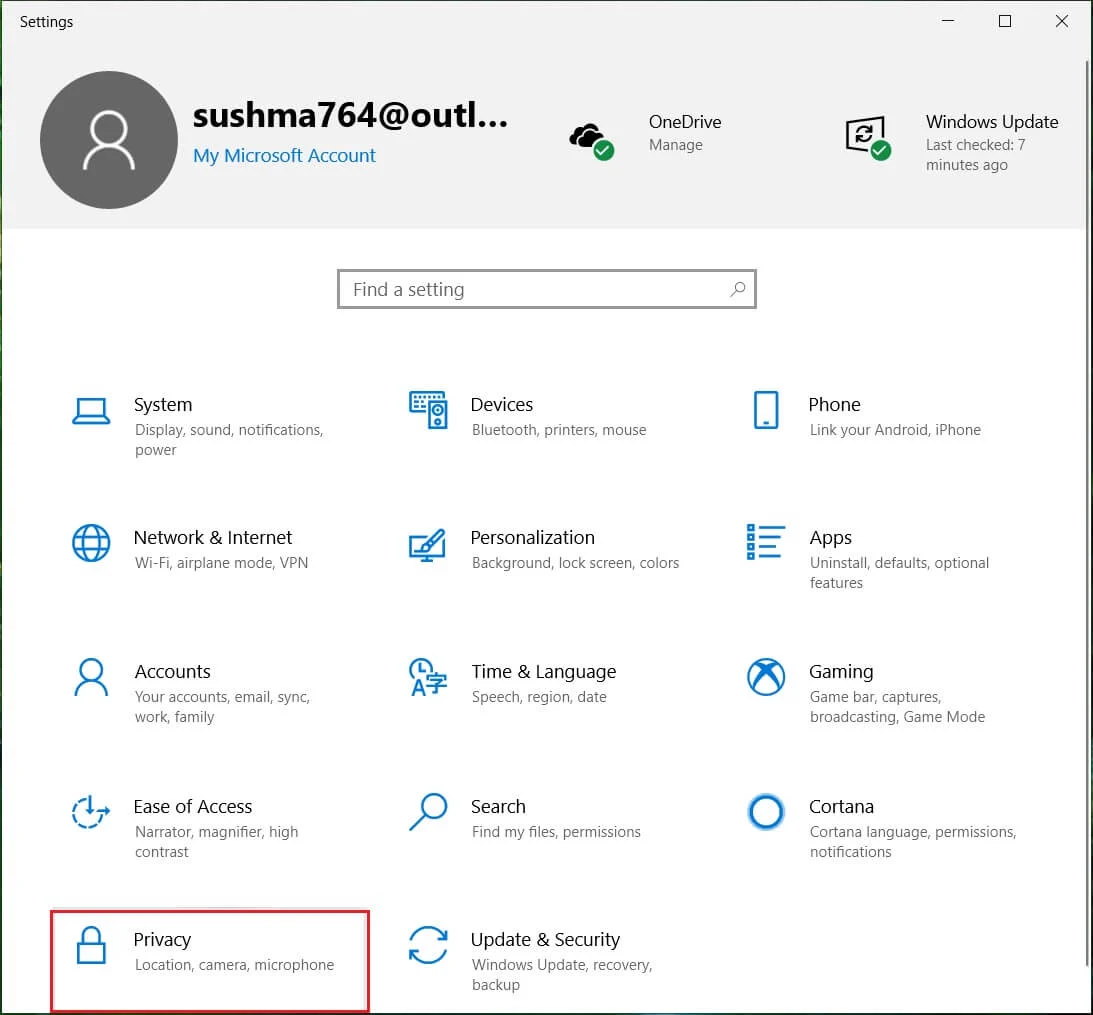
2. Sol bölmeden ' Konuşma, mürekkep oluşturma ve yazma ' seçeneğine tıklayın.
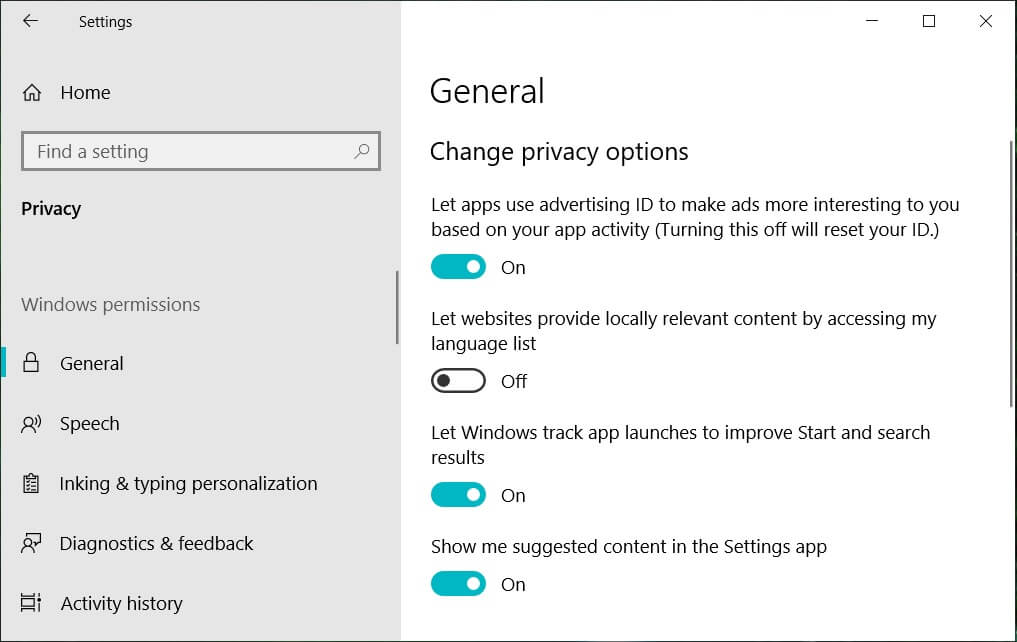
3. Şimdi, ' Konuşma hizmetlerini ve yazma önerilerini kapat'ı tıklayın ve onaylamak için 'Kapat'ı tıklayın.
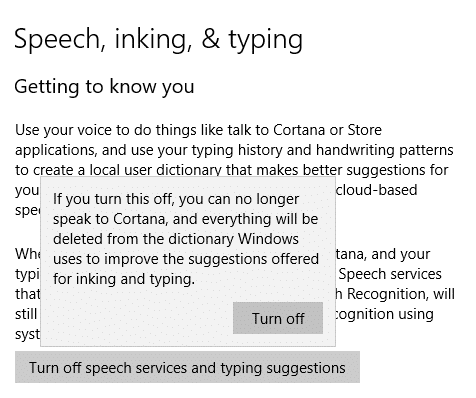
Yöntem 3: Windows Kayıt Defterini Kullanarak Cortana'yı Kalıcı Olarak Devre Dışı Bırakın
Yukarıdaki yöntemleri kullanmak Cortana'nın sesinize yanıt vermesini durdurur, ancak arka planda çalışmaya devam eder. Cortana'nın hiç çalışmasını istemiyorsanız bu yöntemi kullanın. Bu yöntem Windows 10 Home, Pro ve Enterprise sürümleri için çalışır ancak Windows Kayıt Defterini düzenlemeye aşina değilseniz risklidir. Bu nedenle, bir sistem geri yükleme noktası oluşturmanız önerilir. Bittiğinde, verilen adımları izleyin.
1. Windows Tuşu + R tuşlarına basın, ardından regedit yazın ve Enter'a basın.
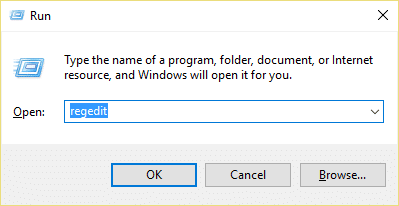

2. Kullanıcı Hesabı Denetimi penceresinde ' Evet'e tıklayın.
3. Aşağıdaki kayıt defteri anahtarına gidin:
HKEY_LOCAL_MACHINE\YAZILIM\İlkeler\Microsoft\Windows\
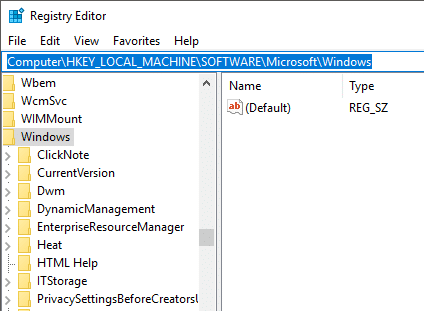
4. ' Windows ' içinde, ' Windows Arama ' dizinine gitmeliyiz, ancak bu ada sahip bir dizin görmüyorsanız, onu oluşturmanız gerekecektir. Bunun için sol bölmeden ' Windows ' üzerine sağ tıklayın ve ayrıca listelerden ' Yeni ' ve ardından ' Anahtar ' seçeneğini seçin.
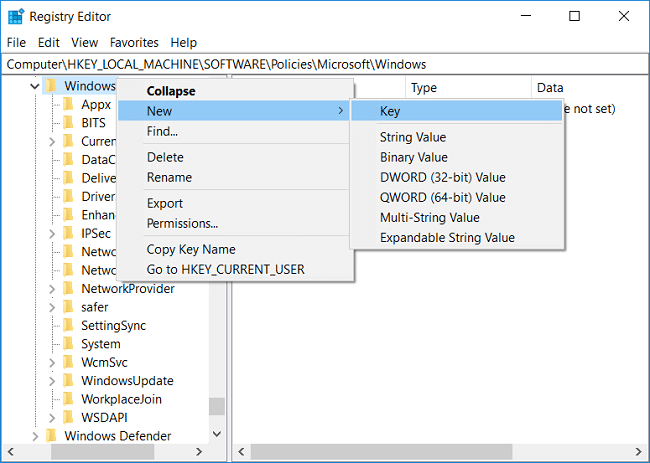
5. Yeni bir dizin oluşturulacaktır. ' Windows Arama ' olarak adlandırın ve Enter'a basın.
6. Şimdi, ' Windows Arama'yı seçin, ardından üzerine sağ tıklayın ve Yeni > DWORD (32-bit) Değeri'ni seçin.
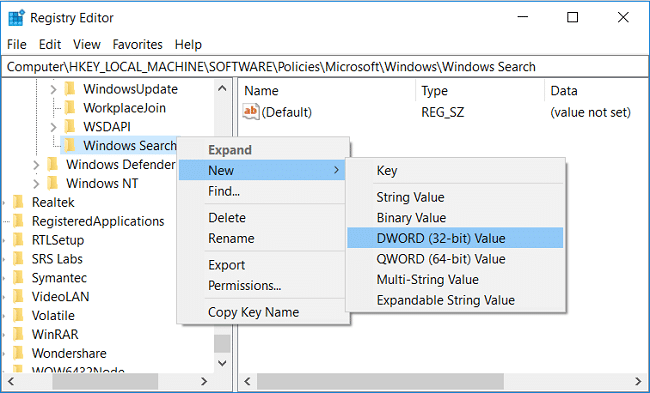
7. Bu yeni oluşturulan DWORD'u “ AllowCortana ” olarak adlandırın ve Enter'a basın.
8. AllowCortana'ya çift tıklayın ve Değer Verilerini 0'a ayarlayın.
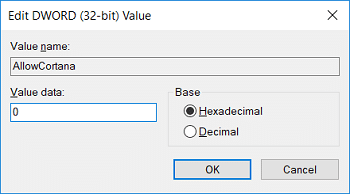
Windows 10'da Cortana'yı Etkinleştirin: 1
Windows 10'da Cortana'yı devre dışı bırakın: 0
9. Cortana'yı Windows 10'da kalıcı olarak devre dışı bırakmak için bilgisayarınızı yeniden başlatın.
Yöntem 4: Windows 10'da Cortana'yı Devre Dışı Bırakmak için Grup İlkesi Düzenleyicisi'ni kullanın
Bu, Windows 10'da Cortana'yı kalıcı olarak devre dışı bırakmanın başka bir yöntemidir. Windows Kayıt Defteri yönteminden daha güvenli ve kolaydır ve Windows 10 Pro veya Enterprise sürümlerine sahip olanlar için çalışır. Bu yöntem, Windows 10 Home Edition için çalışmayacaktır. Bu yöntemde görev için Grup İlkesi Düzenleyicisini kullanacağız.
1. Windows Tuşu + R tuşlarına basın, ardından gpedit.msc yazın ve Enter'a basın.
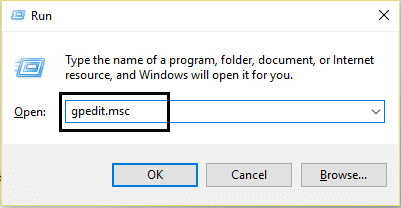
2. Aşağıdaki ilke konumuna gidin:
Bilgisayar Yapılandırması > Yönetim Şablonları > Windows Bileşenleri > Ara
3. Ara'yı seçtiğinizden emin olun, ardından sağ pencere bölmesinde “ Cortana'ya İzin Ver ” üzerine çift tıklayın.
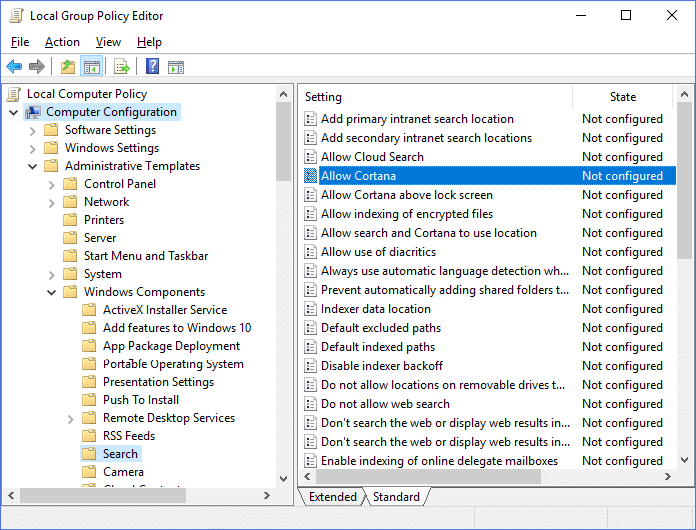
4. 'Cortana'ya İzin Ver' seçeneği için ' Devre Dışı ' olarak ayarlayın ve Tamam'a tıklayın.
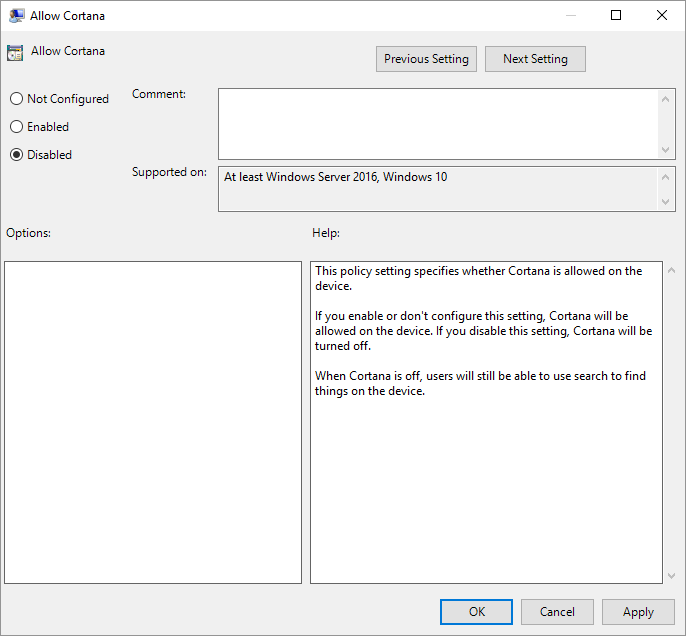
Windows 10'da Cortana'yı Etkinleştirin: Yapılandırılmadı'yı veya Etkinleştir'i seçin
Windows 10'da Cortana'yı Devre Dışı Bırakın: Devre Dışı Bırak'ı seçin
6. Bitirdikten sonra Uygula'yı ve ardından Tamam'ı tıklayın.
7. Cortana'yı bilgisayarınızdan kalıcı olarak devre dışı bırakmak için 'Grup İlkesi Düzenleyicisi' penceresini kapatın ve bilgisayarınızı yeniden başlatın.
Gelecekte Cortana'yı Etkinleştirmek İstiyorsanız
Gelecekte Cortana'yı tekrar açmaya karar verirseniz, yapmanız gerekenler burada.
Ayarlar'ı kullanarak Cortana'yı devre dışı bıraktıysanız
Cortana'yı ayarları kullanarak geçici olarak devre dışı bıraktıysanız, Cortana ayarlarına geri dönebilir (devre dışı bırakmak için yaptığınız gibi) ve tüm geçiş anahtarlarını istediğiniz zaman ve istediğiniz zaman açabilirsiniz.
Cortana'yı Windows Kayıt Defteri'ni kullanarak devre dışı bıraktıysanız
- Windows Tuşu + R tuşlarına basarak Çalıştır'ı açın.
- regedit yazın ve enter'a basın.
- Kullanıcı Hesabı Denetimi Penceresinde Evet'i seçin.
- HKEY_Local_Machine > YAZILIM > İlkeler > Microsoft > Windows > Windows Arama'ya gidin.
- ' Cortana'ya İzin Ver'i bulun. Bunu silebilir veya üzerine çift tıklayıp Değer Verisi'ni 1 olarak ayarlayabilirsiniz.
- Değişiklikleri uygulamak için bilgisayarınızı yeniden başlatın.
Cortana'yı Grup İlkesi Düzenleyicisi'ni kullanarak devre dışı bıraktıysanız
- Windows Tuşu + R tuşlarına basarak Çalıştır'ı açın.
- gpedit.msc yazın ve enter tuşuna basın.
- Kullanıcı Hesabı Denetimi Penceresinde Evet'i seçin.
- Bilgisayar Yapılandırması > Yönetim Şablonları > Windows Bileşenleri > Ara'ya gidin.
- ' Cortana'ya İzin Ver ' ayarına çift tıklayın ve ' Etkin ' radyo düğmesini seçin.
- Tamam'a tıklayın ve bilgisayarınızı yeniden başlatın.
Böylece Cortana'dan dilediğiniz gibi geçici veya kalıcı olarak kurtulabilir, hatta isterseniz tekrar etkinleştirebilirsiniz.
Tavsiye edilen:
- Internet Explorer'ı Windows 10'dan Kaldırın
- PDF Dosyasından Görüntüleri Çıkarmanın 5 Yolu
- YouTube Karanlık Modu Nasıl Etkinleştirilir
- Windows 10'da Ekran Koruyucu Nasıl Özelleştirilir
Umarım yukarıdaki adımlar yardımcı olmuştur ve şimdi Windows 10'da Cortana'yı kolayca Devre Dışı Bırakabilirsiniz , ancak bu kılavuzla ilgili hala herhangi bir sorunuz varsa, bunları yorum bölümünde sormaktan çekinmeyin.
